Hola!
Entre todas las caracterisitcas que tiene Logic Apps, hay una que vale la pena recalcar
Podemos utilizar Visual Studio 2017 para crear, editar y publicar aplicaciones de tipo Logic Apps
Hay un excelente tutorial en la documentación oficial (ver referencias), aunque hay un par de cosas que es necesario aclarar para poder tener todo el entorno funcionando.
Si has instalado Visual Studio 2017 y el Workload de Cloud, seguramente podrás seguir los siguientes pasos
Crear un proyecto de tipo [Cloud // Azure Resource Group]

Seleccionar [Logic App] desde los Visual Studio Templates

En este momento podremos ver los archivos principales para la definición de una Logic App: LogicApp.json y LogicApp.parameters.json
Podremos editar el mismo, y veremos el contenido en modo texto

Sin embargo, no tenemos la opción [Open with Logic App Designer], que es la que nos permite utilizar el editor Visual para definir nuestro proceso

Pues bien, este paso no se explica en la documentación oficial. Después de validar que mis SDK de Azure y demás herramientas estén actualizadas, me di cuenta de que hay que instalar una extensión específica para Visual Studio 2017: Azure Logic Apps Tools for Visual Studio 2017
Una vez instalada, ya podemos editar nuestras Logic Apps con el Logic App Designer
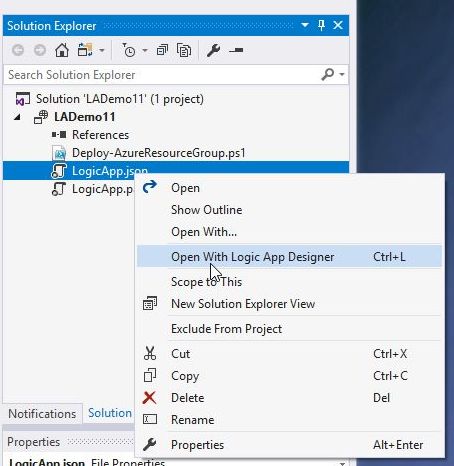
Despues de configurar las credenciales que usaremos en Azure, podremos ver que en realidad la integración del Designer es un webcontrol donde navegamos el mismo webview que utiliza el portal.


Eso si, podremos utilizar todas las Features que nos brinda Visual Studio 2017, e integrarnos con Git, TFS u otro Source Control Provider, desplegar desde el IDE y mucho mas.
Happy Coding!
Saludos @ Toronto
El Bruno
References
Logic Apps
- Design, build, and deploy Azure Logic Apps in Visual Studio
- Marketplace, Azure Logic Apps Tools for Visual Studio 2017
- My posts on Logic Apps
- Let’s create our first Logic App in Azure
- Logic Apps, Introduction and main differences with Microsoft Flow
My posts on Flow
- Check your Apps health in Azure using Application Insights and Microsoft Flow
How To iterate through collections of elements (Excel, Sharepoint, Cognitive Services and more…)Trigger a Flow associated to an item in a #SharePoint list - New input options when using Flow Button: list of choices
- Working with Expressions
- Export and Import Flow definitions with advanced options
- How To emulate a Button for a Flow using a Browser
- Advanced options to work with an HTTP Action in Microsoft Flow, Headers, Authentication and more
- Working with Variables in Microsoft Flow
- Handle exceptions, errors, timeouts and more in a Microsoft Flow definition
- Buttons Widgets in iOS and Android
- New action definition to use Computer Vision APIs from Microsoft Cognitive Services
- Schedule a Flow execution, recurrence supported!
- “Save as ” and interaction with physical buttons FLIC and BTTN
- Email Sentiment Analysis on a PowerBI dashboard, and Flow
- Support for Team coauthoring and sharing
- Calling a Flow from a C# ConsoleApp
- Push Notification Support
- How to review a Flow process
- How to invoke a Flow from an external app using HTTP Request